Kuinka nopeuttaa iPadiasi ja parantaa suorituskykyä
Mitä tietää
- Taustasovellusten sulkeminen: Kaksoispaina Koti -painiketta tai pyyhkäise ylöspäin aloitusnäytössä. Pyyhkäise sovelluksia ylös ja pois näytöltä.
- Testaa Wi-Fi-nopeus: Jos signaali on nopea lähellä reititintä ja hidastuu kauempana, sijoita laitteisto uudelleen, käynnistä se uudelleen tai osta uusi reititin.
- Estä sovellusten päivittyminen taustalla: Siirry kohtaan asetukset > Kenraali > Sovelluksen päivitys taustalla ja siirrä liukusäädin kohtaan Vinossa.
Tässä artikkelissa selitetään useita tapoja, joilla voit nopeuttaa iPadiasi iOS-versiolla 11 tai uudemmalla parantaaksesi sen suorituskykyä. Se sisältää vinkkejä mainosten estäjien asentamiseen, iOS: n päivittämiseen ja käyttöliittymän liikkeiden vähentämiseen.
Sammuta taustalla toimivat sovellukset
IOS yleensä sulkee sovellukset automaattisesti, kun resurssit ovat vähissä, mutta se ei ole täydellinen. Jos iPadissasi on a Koti näppäin, sulje sovellukset kaksoispainamalla Koti -painiketta avataksesi moniajo-näytön. Pyyhkäise sitten ylöspäin sovellusten kohdalla, jotka haluat sulkea.
Jos iPadissasi ei ole Koti-painiketta, pyyhkäise ylös näytön alareunasta, kunnes näet avoimet sovelluksesi, ja sulje se pyyhkäisemällä ylös sovelluksen kohdalla.

Tehosta Wi-Fi-yhteyttäsi tai korjaa heikko Wi-Fi-signaali
Jos Internet-signaalisi on heikko, iPadisi ei toimi niin hyvin kuin sen pitäisi. Huomaat tämän ongelman erityisesti sovelluksissa, jotka suoratoistavat musiikkia tai elokuviin tai televisioon liittyviä sovelluksia. Se pätee myös moniin muihin sovelluksiin. Ja Safari-selain käyttää hyvää yhteyttä verkkosivujen lataamiseen.
Tarkista Wi-Fi-verkkosi nopeus lataamalla sovelluksen, kuten Ooklan nopeustesti. Tämä sovellus testaa, kuinka nopeasti voit ladata ja ladata verkossasi.
Mikä on hidas nopeus ja mikä nopea nopeus? Se riippuu Internet-palveluntarjoajastasi (ISP). Yleensä kaikki alle 5 Mbps on hidasta. Haluat noin 8–10 Mbps HD-videon suoratoistoon, vaikka 15 tai enemmän on parempi.
Jos Wi-Fi-signaalisi on nopea lähellä reititintä ja hidastuu muualla talossa, saatat tarvita sitä tehosta signaaliasi ylimääräisellä reitittimellä tai uudemmalla reitittimellä. Ennen kuin avaat lompakon, sijoita laitteisto uudelleen nähdäksesi, häviääkö signaali. Sinun tulee myös käynnistää reititin uudelleen. Joillakin reitittimillä on taipumus hidastua ajan myötä.
Poista taustasovelluksen päivitys käytöstä
Sovelluksen taustapäivitys tarkistaa ajoittain iPadisi eri sovelluksia ja lataa sisältöä pitääkseen ne ajan tasalla. Tämä prosessi voi nopeuttaa sovellusta, kun käynnistät sen, mutta se voi myös hidastaa iPadiasi, kun käytät muita ohjelmia.
Voit poistaa sovelluksen taustapäivityksen käytöstä siirtymällä kohtaan asetukset > Kenraali > Sovelluksen päivitys taustalla. Napauta sitten kytkintä sammuttaaksesi sen kaikista sovelluksista.
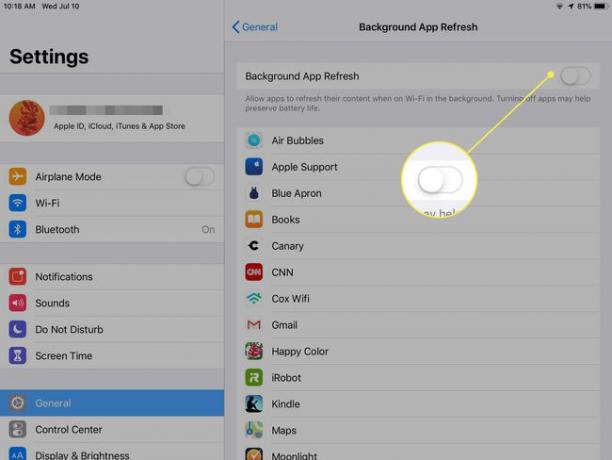
Vähennä liikettä ja parallaksia
Tämä säätö vähentää joitain käyttöliittymän grafiikkaa ja liikettä, mukaan lukien parallaksiefekti, joka saa taustakuvan liikkumaan still-kuvakkeiden takana, kun iPadia käännetään.
Mene asetukset > Kenraali>Esteettömyys ja napauta vähennä liikettä liukusäädintä kytkeäksesi sen päälle. Tämän asetuksen pitäisi skaalata jonkin verran käsittelyaikaa iPadia käytettäessä, mikä voi auttaa hieman suorituskykyongelmissa.
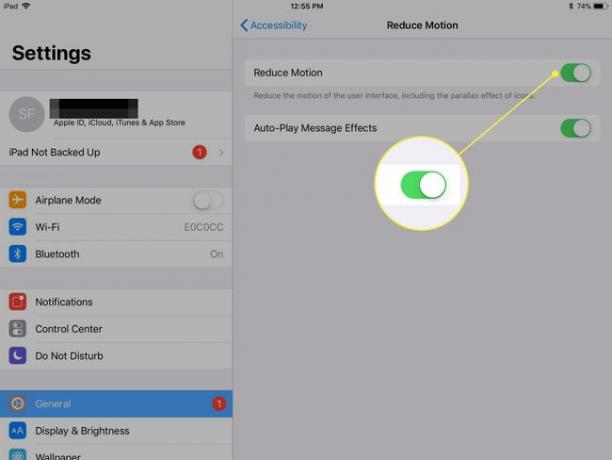
Asenna mainosten esto
Jos iPadisi on hidas selatessasi verkkoa, asenna mainosten esto nopeuttamaan sitä. Useimmat mainokset, jotka näyttävät peittävän jokaisen vierailemasi verkkosivuston, edellyttävät iPadin lataavan tietoja tietokeskuksesta. Mikä tahansa näistä elementeistä voi pidentää sivun lataamiseen kuluvaa aikaa.
Pidä iOS päivitettynä
On aina hyvä idea varmistaa, että käytät käyttöjärjestelmän uusinta versiota. Vaikka tämä voi hidastaa iPadin toimintaa, sillä uusin versio saattaa käyttää enemmän resursseja, se voi myös ratkaista bugeja, jotka hidastavat iPadin suorituskykyä. Voit tarkistaa, onko iOS ajan tasalla siirtymällä osoitteeseen asetukset > Kenraali > Ohjelmistopäivitys.

